Win11下DCMTK的Visual Studio 2022配置教程
最近有个新需求,需要完成读取和解析DICOM数据相关的SDK
DCMTK是由德国offis公司提供的开源项目,几乎实现了完整的DICOM协议,是3大dicom开源库之一
所以我们需要先完成对DCMTK的安装
一、文件下载
博客下方提供有本文文件链接
首先我们们需要下载好对应源文件包和支持库,我们前往官网往下翻即可找到对应需要下载的文件:DCMTK
(1)源文件包
往下翻到如下界面,选择.zip下载即可,.tar.gz为Linux和macOS下面常见的压缩包
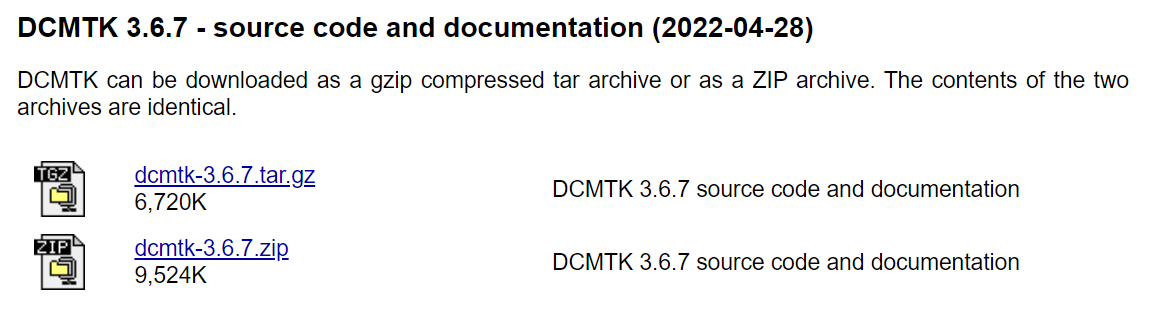
下载完成解压后如下图所示:
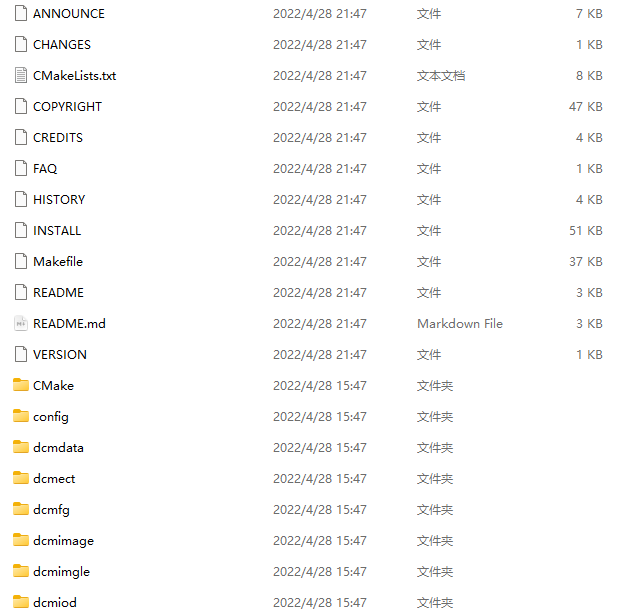
(2)支持库
这边有两个版本的support库:libiconv和icu4c
-
libiconv
GNU有自己的开源项目libiconv,大多数非嵌入式的Linux发行版应该是使用这个
-
icu4c
ICU 是比较有特色的一个实现:跨平台,历史悠久,支持 Java 和 C++

下载完成解压后如下图所示:
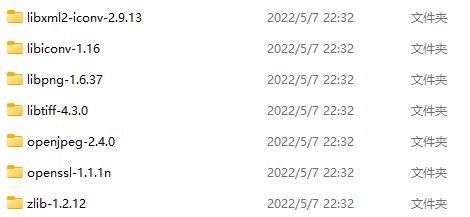
二、构建DCMTK工程
这边默认已经安装好CMake,如未安装,前往CMake官网下载安装即可
使用CMake构建工程
-
关闭所有和VS有关的程序,然后打开CMake-gui

-
设置源码包路径和DCMTK工程的存放路径并勾选Grouped和Advanced

-
点击Conifigue,在打开的窗口里选择相应的VS版本(这里为Visual Studio 17 2022),点击Finish。接着CMake会开始扫描本机的编译环境并进行相关的配置,这一步大概要花费十来分钟

-
BUILD组设置

-
DCMTK组设置(支持库)

-
WITH组设置(支持库路径)
上方我们下载的支持库的解压路径

-
CMAKE组设置(主要设置安装路径)
找到
CMAKE_INSTALL_PREFIX,将他设置为其他路径
三、编译DCMTK工程
我们点击下方的open project即可使用系统默认的visual studio 2022打开项目,打开之后如下所示:
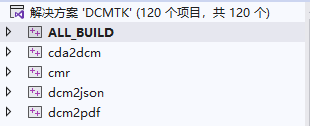
接下来我们编译DCMTK工程
打开VS的batch build对话框,在ALL_BUILD里勾选Debug和Release,点击Build
编译完成后会在工程bin目录下生成exe和dll,lib目录下生成lib
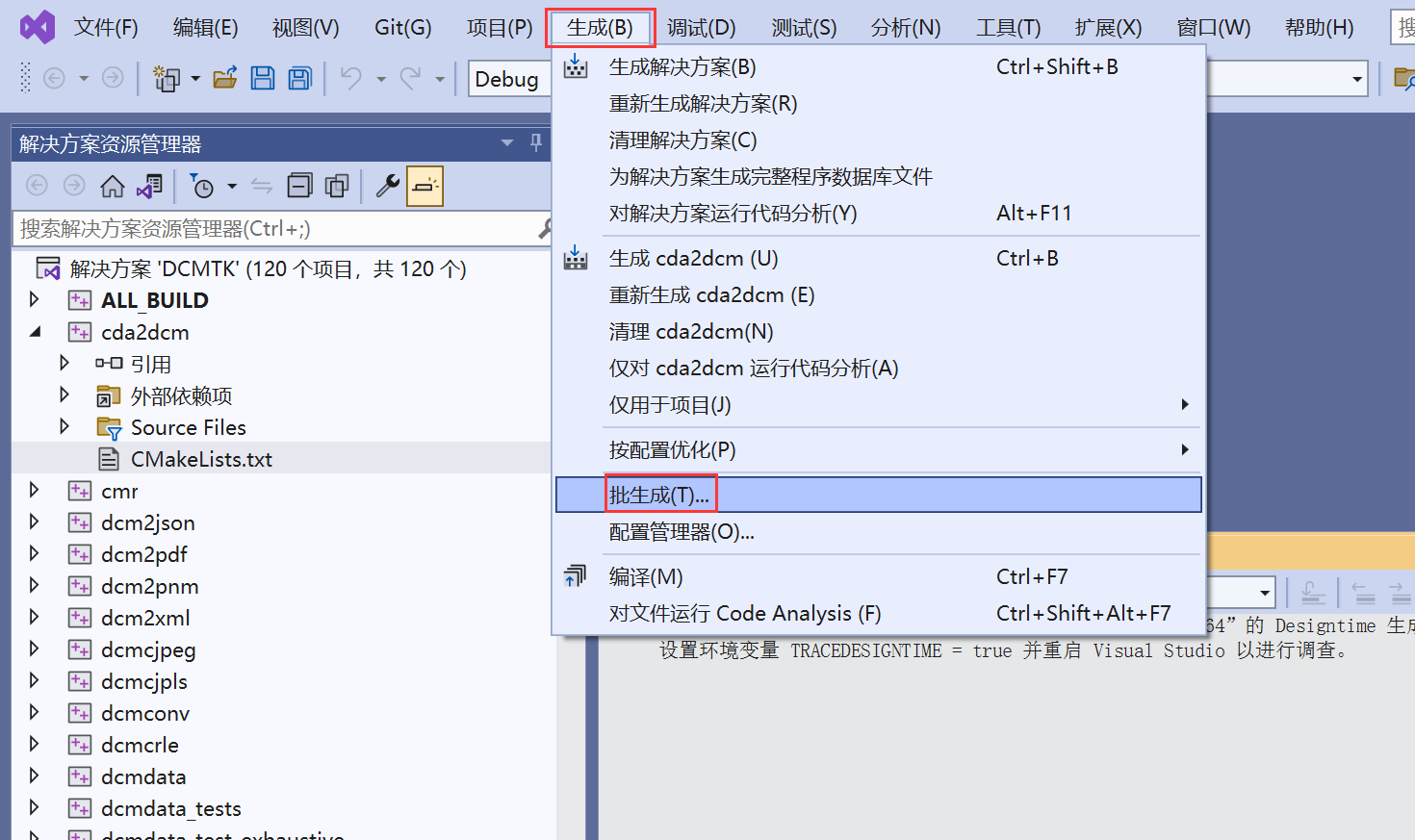
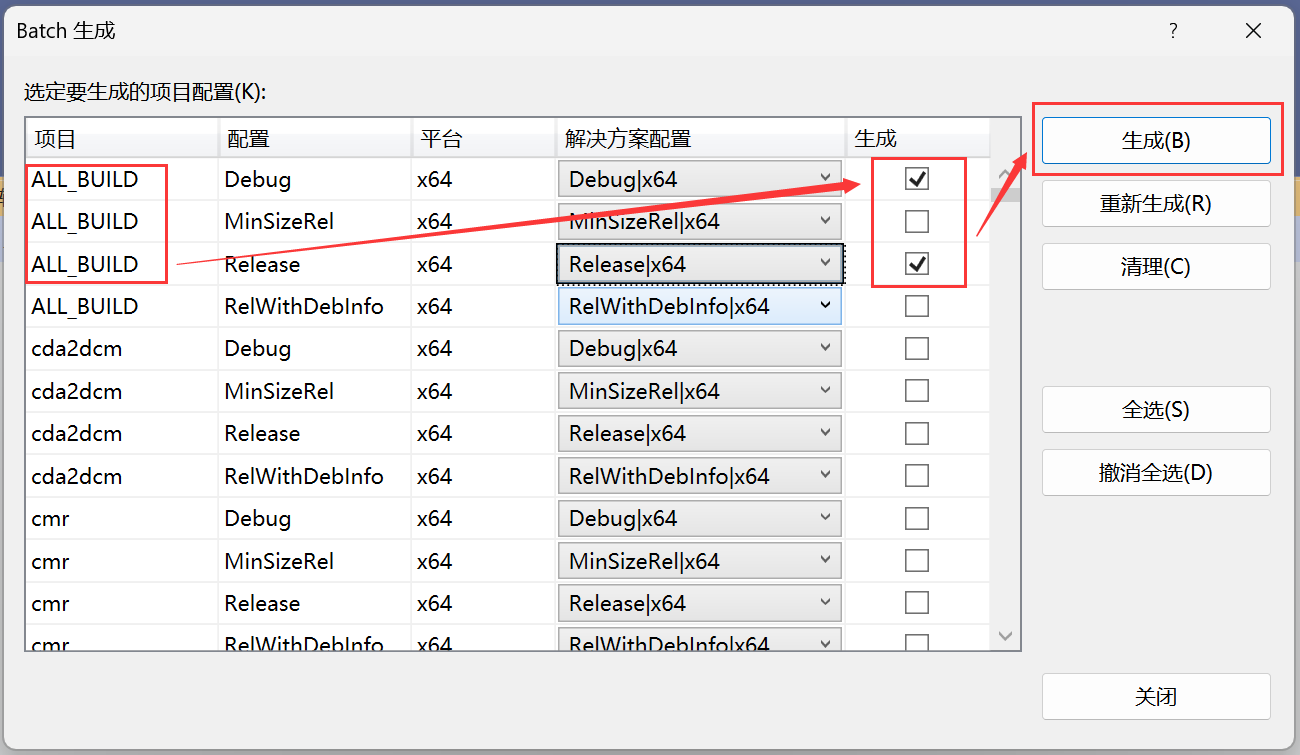
这个过程可能耗时较久,结束之后解决方案的输出可能报错,只要生成的输出不报错就没问题
-
解决方案的输出

-
生成的输出

-
之后再次打开batch build对话框,在INSTALL里勾选你想配置的install版本(Debug或Release),我这里是debug版本

-
生成后,会将相应的文件拷贝到最初在CMake里设置的CMAKE_INSTALL_PREFIX的路径下(我们前面自行设置的路径
CMAKE_INSTALL_PREFIX)- bin目录里为exe和dll
- include目录为头文件
- lib目录下生成lib

-
!!!将支持库包里的zlib_d.lib拷贝到生成的lib目录(上图)下

四、运行相关项目
1、设置VC++目录
设置include和lib目录,即我们之前设置的安装目录

2、设置Qt Project Setting目录
设置Qt安装路径
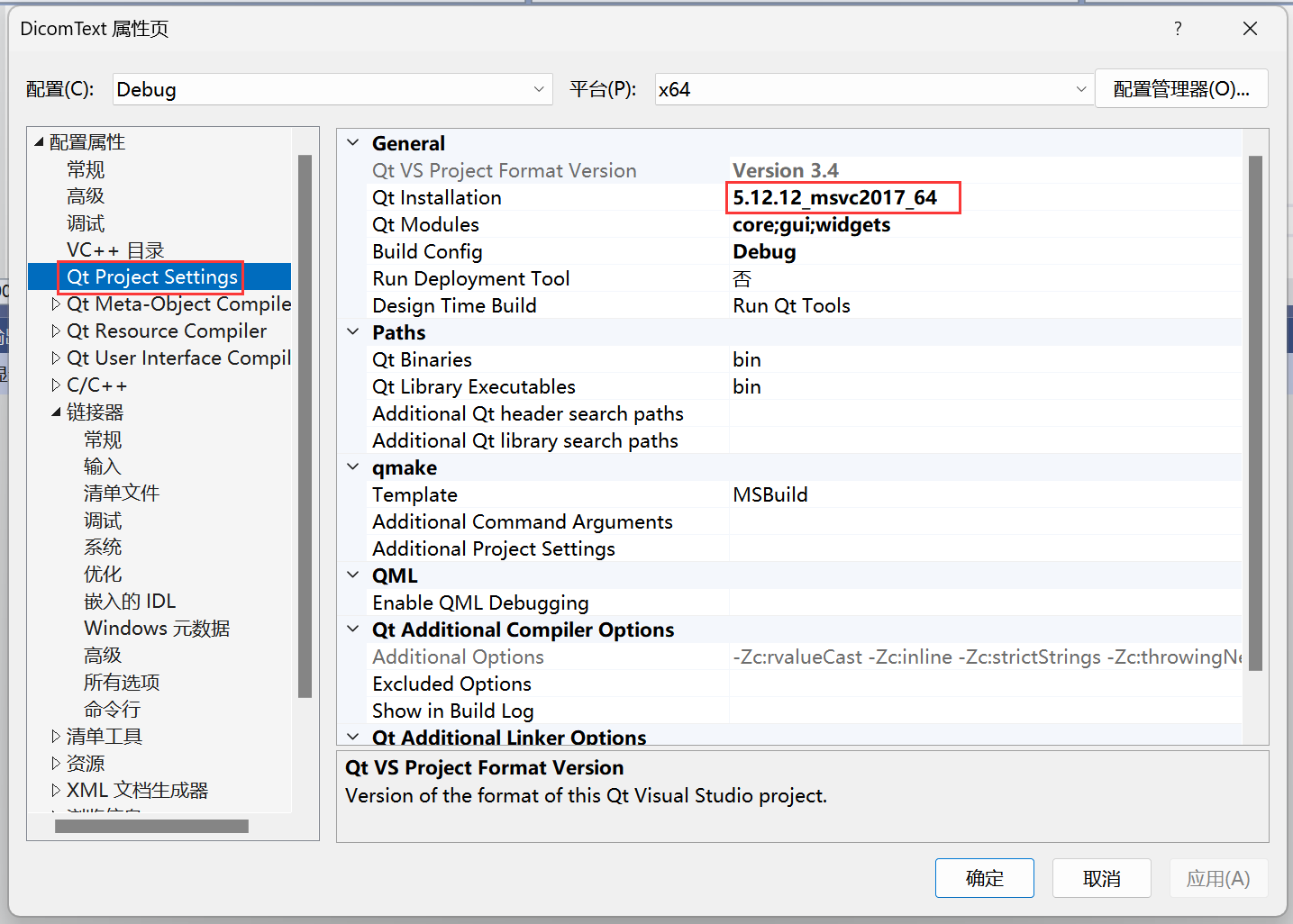
3、设置附加依赖库
设置附加依赖库,内容如下:
iphlpapi.lib
WS2_32.Lib
WSock32.Lib
NetAPI32.Lib
// 上述四个为系统库
ofstd.lib
oflog.lib
dcmdata.lib
cmr.lib
dcmdsig.lib
dcmect.lib
dcmfg.lib
dcmimage.lib
dcmimgle.lib
dcmiod.lib
dcmjpeg.lib
dcmjpls.lib
dcmnet.lib
dcmpmap.lib
// 上述为DCMTK库
zlib_d.lib
// 上述为支持包库
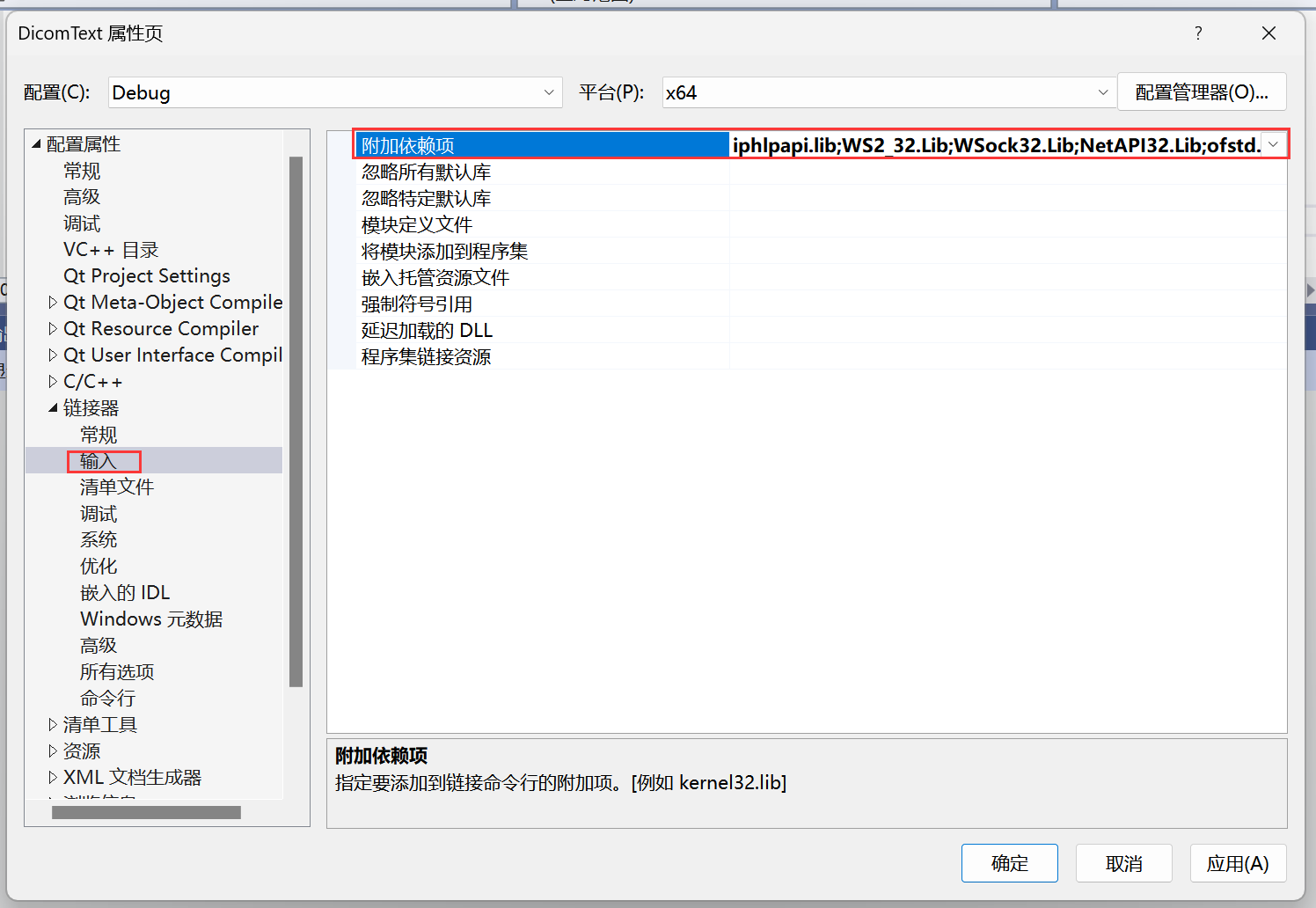
4、添加dll
此时我们直接运行代码的话会直接奔溃,需要添加对应的dll文件
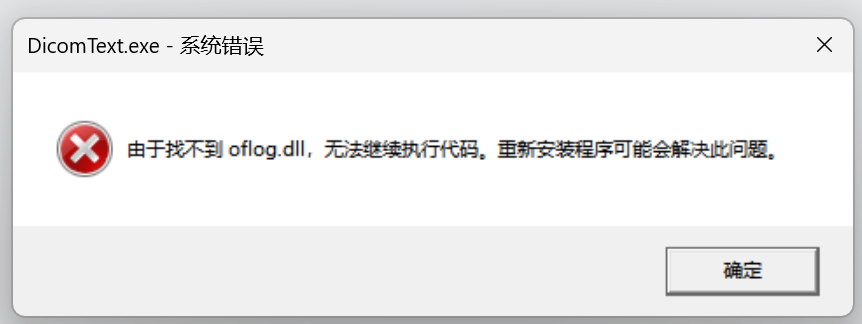
我们去dcmtk安装目录将以下文件拷贝进工程的exe程序同目录下即可
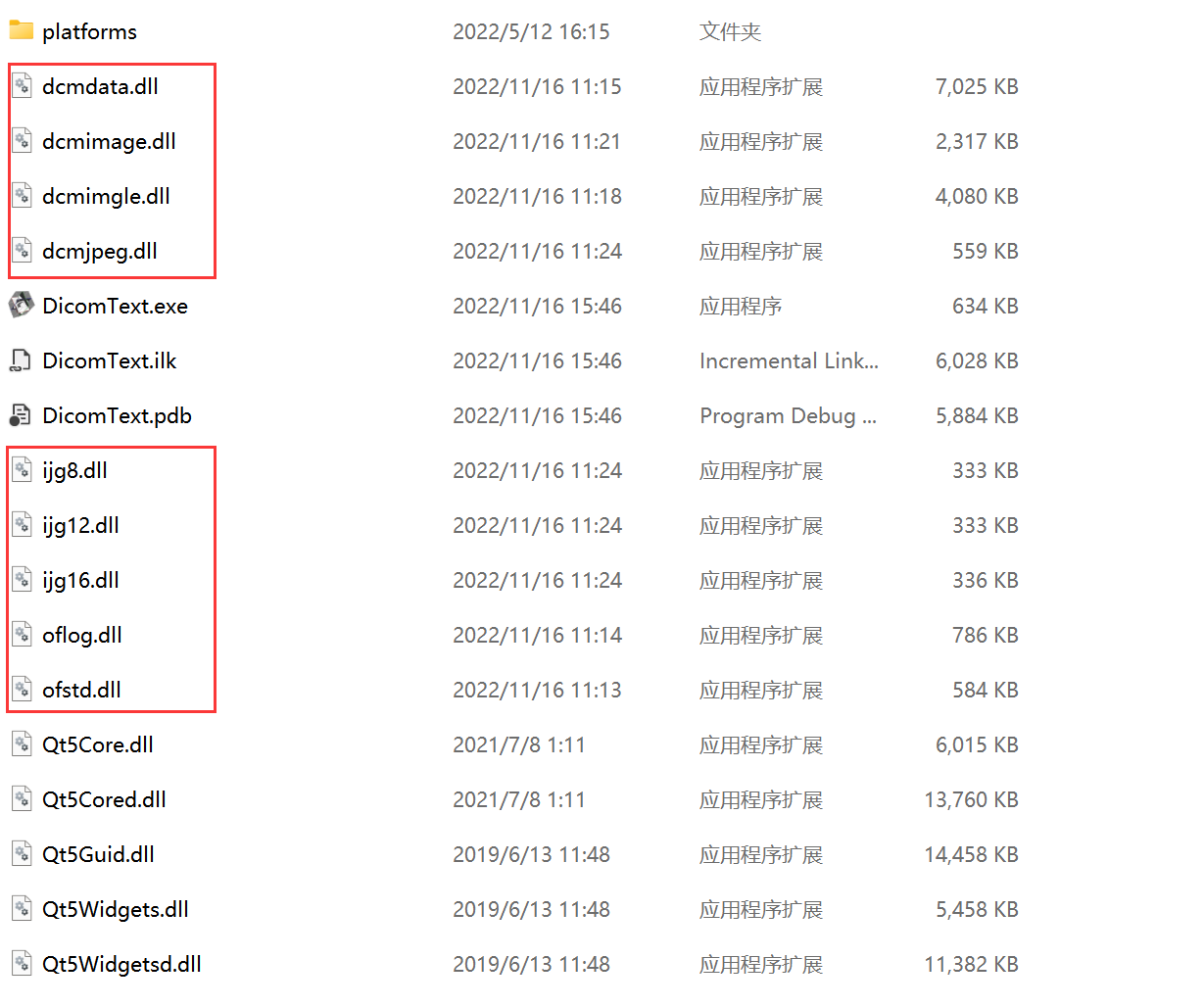
之后即可运行项目即可
五、文件下载
1、DCMTK源文件
2、支持库文件
dcmtk-3.6.7-win64-support-MD-iconv-msvc-17.0.zip






















 9844
9844

 被折叠的 条评论
为什么被折叠?
被折叠的 条评论
为什么被折叠?








